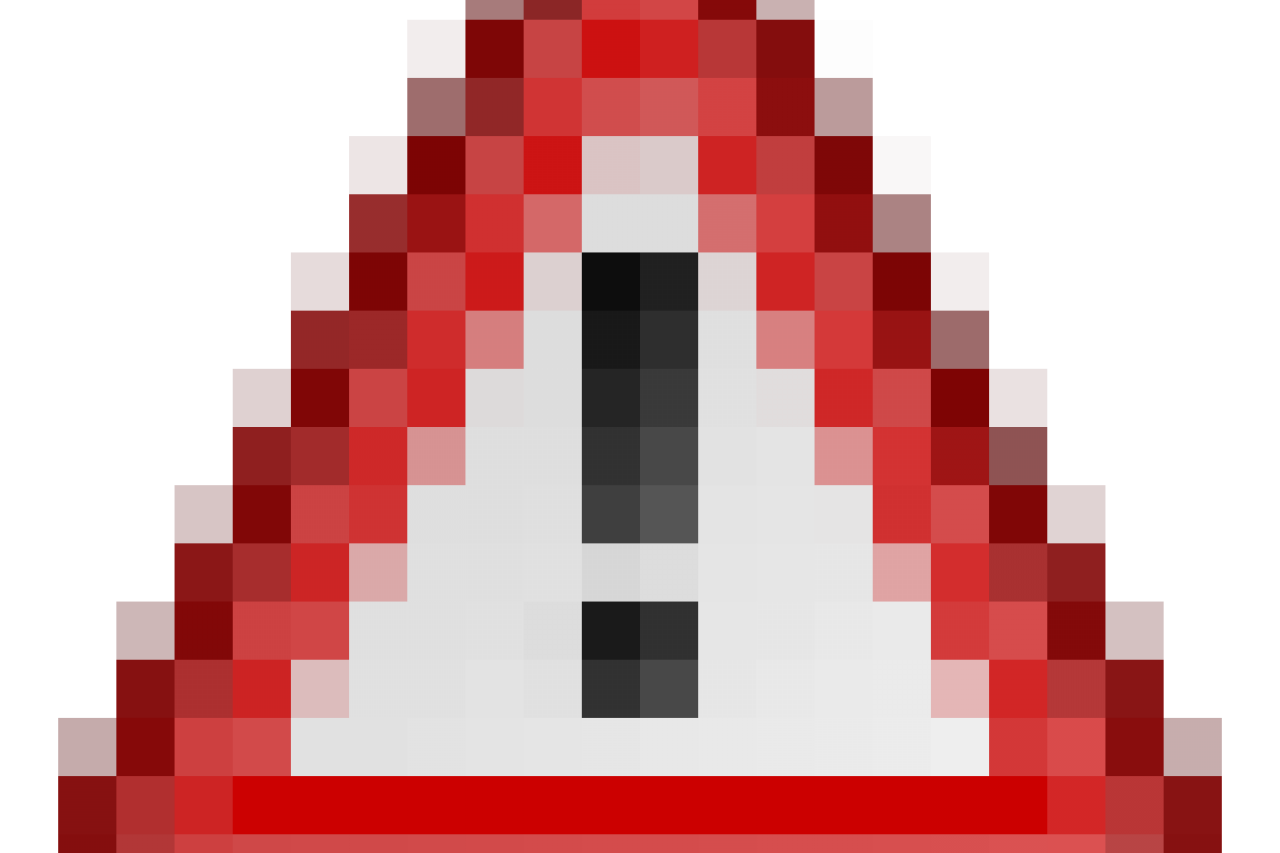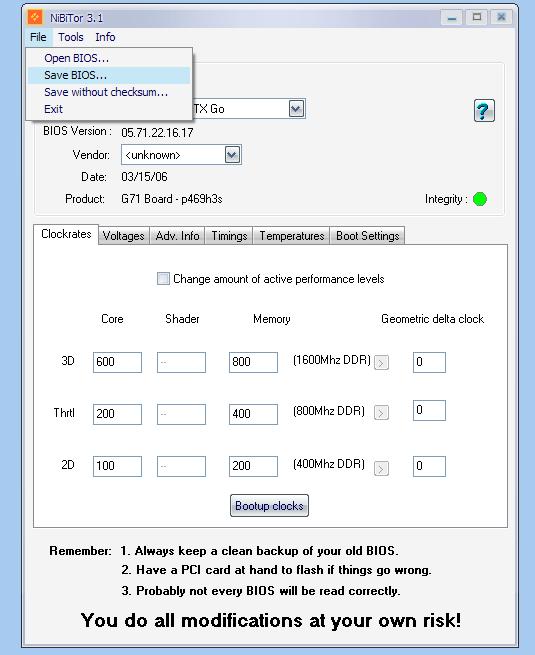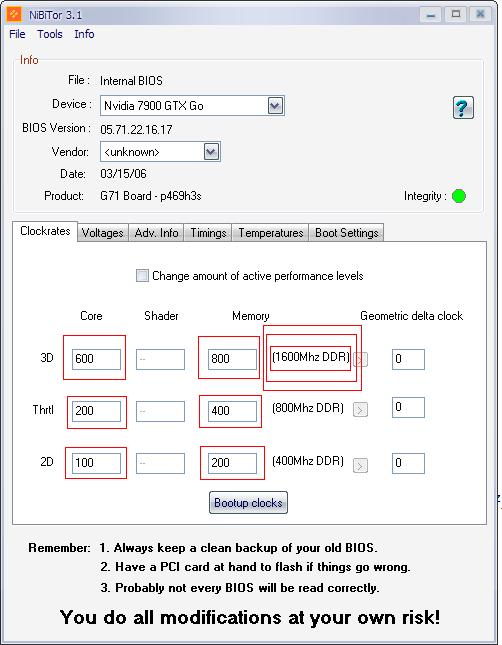Una guida completa e ricca di illustrazioni che vi condurrà passo passo nell'overclock della scheda grafica GeForce Go 7900 GS, permettendovi di incrementare le performance grafiche del vostro Dell Inspiron, ma anche fonte di utili suggerimenti generici per l'overclock di qualsiasi GPU.
Una guida completa e ricca di illustrazioni che vi condurrà passo passo nell'overclock della scheda grafica GeForce Go 7900 GS, permettendovi di incrementare le performance grafiche del vostro Dell Inspiron, ma anche fonte di utili suggerimenti generici per l'overclock di qualsiasi GPU.
|
|
Attenzione: durante l'overclock è importante monitorare costantemente le temperature. Aggiornamento 22/01/2007: coloro che hanno acquistato recentemente notebook Dell con GPU Nvidia GeForce 7900 GS potrebbero avere problemi cercando di flashare il BIOS con vecchie versioni dello stesso. Invitiamo ad accertarsi della versione del proprio BIOS prima di procedere. |
Introduzione
Per iniziare, è necessaria una premessa: la GeForce Go 7900 in questione non è overcloccabile via software quindi bisogna aggirare l'ostacolo impostando le frequenze direttamente da BIOS. Nel corso di questa guida descriverò i metodi che potete usare per raggiungere questo risultato.



Con le impostazioni di fabbrica (voltaggio di 1 volt e frequenze di 375 MHz per il core e 1000 MHz per le RAM) la GPU ottiene uno score di 6300 punti al 3DMark05 e 3600 punti al 3DMark06.
Punteggi discreti, ma questa scheda può dare di più in tutta tranquillità: adottando il 3DMark05 come metro di raffronto, potremmo ottenere un punteggio di almeno 8000 punti abbondanti, ma volendo e temperature permettendo, si potrebbero ottenere stabilmente anche 9250 punti a 600/1600MHz col BIOS GTX. Tutto dipende sempre dal punto fino al quale ci si vuole spingere.
Questa GPU permette 3 diversi stadi di overclock:
- 1 Soft che mantiene il voltaggio originale di 1 volt ma limita le frequenze;
- 2 Medio che assume un voltaggio di 1.24 volt e permette di raggiungere 600 MHz per il core;
- 3 Hard, il più esasperato forse, che permette di avere ancora un ulteriore boost prestazionale di circa 300/500 punti al 3DMark05 e consiste nel cambiare il BIOS originale con quello della sorella maggiore GeForce Go 7900GTX. Quest'ultima modifica, nonostante consenta prestazioni inferiori o analoghe a quelle ottenibili col BIOS della GS a parità di frequenze di core e RAM, tuttavia permette di impostare la RAM a 1600 MHz (inizialmente ero scettico ma sembra funzionare).
Vi faccio qualche esempio pratico della mia GeForce Go F7900:
BIOS GS, 1.24 volt, 600MHz core, 1120MHz RAM, 8800 punti al 3DMark05 e stabile al cubo di ATITool
BIOS GTX, 1.24 volt, 600MHz core, 1600MHz RAM, 9250 punti al 3DMark05 e stabile al cubo di ATITool


Il cubo di ATITool è un test che consiste nella generazione di un cubo tridimensionale: quando la configurazione è troppo spinta sulla superficie del cubo si iniziano a vedere degli artefatti dalla caratteristica forma di puntini gialli. Se, effettuando il test, non notate artefatti potete essere sufficientemente sicuri che il vostro sistema resterà stabile anche dopo ore di gioco. Per valutare l'affidabilità delle frequenze, preferisco il test di ATITool rispetto ad altri sistemi alternativi, come l'apparizione di artefatti in gioco o durante il 3DMark, perché questi ultimi consentono di ottenere configurazioni più spinte ma anche più rischiose.
Di seguito spiegherò dettagliatamente come ottenere questi risultati, voglio solo ribadire che consiglio vivamente di tenere sotto controllo le temperature: potete anche forzare la velocità di rotazione delle ventole di raffreddamento (di seguito indicherò un programma adatto allo scopo) ma ricordate che è sempre preferibile restare sotto i 90 gradi, soglia che non bisognerebbe superare neanche dopo ore di gioco estremo.
La temperatura di soglia di 90 gradi, che a molti potrebbe sembrare eccessiva, non è stata scelta a caso ma basandosi sull'esperienza comune degli utenti che utilizzano le GPU Nvidia della serie GeForce Go 7 (il modello precedente, il GeForce Go7800, ad esempio, è stato portato fino a temperature di soglia di 105° in notebook per gaming tipo il Dell XPS). Siete comunque liberi di utilizzare la temperatura di soglia che ritenete più opportuna per le vostre esigenze.
Come riprova di quanto detto, ricordo che sull'Inspiron 9400 il BIOS fa partire la ventola della GPU a regime solo quando si superano gli 80 gradi.
Frequenze consigliate per il core
Vi confesso che non ho provato la prima modifica, quella Soft ad 1 volt, perché sono passato direttamente a 1.24 volt, però la regola è sempre la stessa: salire pian piano e testare la frequenza con ATITool sino al raggiungimento dei famosi puntini gialli, quella soglia determinerà il limite sicuro per quel voltaggio. Da quello che mi hanno riferito altri utenti si dovrebbero raggiungere comunque all'incirca 480Mhz.
La seconda mod (Media), a 1.2 volt, può variare dai 550 MHz ai 600MHz sempre in condizioni stabili.La frequenza raggiunta,dipende dalla gpu,ed ognuna ha una storia a se.
Quanto detto per la seconda mod vale anche per la terza (Hard) perché con quest'ultima i benefici si ottengono dalla RAM.
Frequenze consigliate per la RAM
Per le prime due mod (Soft e Media) vale lo stesso discorso: consiglio di stare all'incirca sui 1120MHz, frequenza alla quale le mie RAM consentono ancora di essere stabili al test del cubo, ma anche in questo caso il valore è variabile e lo si può constatare con certezza solo provando a salire pian piano.
Per la terza mod (Hard) io consiglio una frequenza di 1600MHz.
ORA DIPENDE TUTTO DA VOI
Metodi di overclock
Le tecniche a nostra disposizione per overcloccare la scheda video da BIOS sono sostanzialmente due: di queste la prima è indubbiamente la più facile e pertanto la consiglio ai meno esperti.
Metodo 1
E' il metodo più semplice ma anche il più limitato: bisogna usare più o meno le stesse frequenze standard preimpostate nelle ROM incluse nel cd di boot.
Qui trovate l'immagine ISO di un disco di boot già pronto all'uso con molte immagini del BIOS preconfezionate:
http://www.sendspace.com/file/v4vlrz
Una volta scaricata la ISO è possibile leggerne il contenuto (io uso ImgBurn ) per cercare l'immagine del BIOS (detta anche "ROM" dal nome dell'estensione del file) che più ci aggrada, o meglio quella con le frequenze preferite.
All'interno troverete molti file ma suddivisi in 3 varianti: ad esempio "550 MHz" sta per il core e "1100MHz" sta per le memorie
esempi:
1. 5501100.ROM - BIOS 7900GS a voltaggio standard,cioè 1 volt
2. v5501100.ROM - BIOS 7900GS a voltaggio GTX,cioè 1.24volt
3. 550c550.ROM - BIOS 7900GTX voltaggio 1.24 (550 ram in realta è 1100,bisogna calcolare doppio)
Trovata la ROM che vi interessa, masterizzate il cd di boot col vostro programma preferito.
Per bootare dal vostro cd di boot seguite questa procedura (è consigliabile mantenere la corrente via cavo e batteria allo stesso tempo, per ovviare ad uno spegnimento improvviso del portatile che potrebbe rendere inutilizzabile la scheda video):
- Inserire nel drive ottico il cd di boot creato in precedenza, riavviare il sistema e premere F12 prima che venga caricato il Sistema Operativo
- Selezionare il boot da cd e premere invio
Avete finito, non vi resta che installare il nuovo BIOS. Per sapere come, saltate direttamente alla sezione "Flashare il BIOS".
Metodo 2
Questo secondo metodo vi consentirà di crare delle ROM personalizzate.
Per prima cosa bisogna procurarsi i seguenti software:
- NibiTor per modificare il BIOS della scheda video link
- nVFlash per flashiare la scheda link
- Se avete una penna USB vi serve questo tool per creare la usb bootable link
- Immagine da usare con la penna USB link
Installato il software indicato, aprite NibiTor, andate su tools-->read BIOS-->select device
vi si apre la seguente finestra da cuidovrete selezionare la vostra scheda e premete OK
(nell'immagine qui sotto leggete "deviceid :029A (unknown)",voi vedrete il nome della vostra scheda)
poi andate di nuovo su tools-->read BIOS ma questa volta selezionate "read into NibiTor" per visualizzare i settaggi del BIOS vga.



fatto ciò dovrete salvare immediatamente il vostro BIOS originale, da conservare e custodire gelosamente....
Solo dopo aver salvato il vostro BIOS originale potrete impostare a piacimento le frequenze e poi salvare la ROM creata.
Per es. per creare il BIOS con 1.24volt, sempre in NibiTor, bisogna visualizzare le opzioni ''voltages'' e lì, nel menu a tendina del 3D, cambiare l'impostazione selezionando 1.24. Bisognerà, poi, anche modificare le frequenze in ''clockrates'' a piacimento e salvare la ROM ricordando di appendere al nome del file il suffisso ''.rom''.
Una volta che si è creata la propria ROM personalizzata potrete:
1. creare un cd boot con all'interno nVFlash e le ROM create in precedenza
2. aggiungere alla ISO del ''primo metodo'' le ROM create a piacimento
3. usare una penna USB
Avete finito, non vi resta che installare il nuovo BIOS seguendo le istruzioni riportate nella prossima sezione.
Solo nel caso in cui vogliate usare una penna USB con nVFlash, prima di passare alla sezione successiva, dovrete innanzitutto formattare il filesystem della penna. Poi installate l'utility HP e spuntate la voce ''create a dos startup disk'' e con il menu sottostante selezionate l'immagine usb scaricata in precedenza.
Fatto ciò, basterà inserire nVFlash e le ROM create nella penna. In questo modo velocizzerete notevolmente la procedura perchè non dovrete masterizzare un cd ogni volta che vorrete provare una nuova ROM.
Flashare il BIOS
Una volta creato il cd di boot o la penna usb, non vi resta che digitare i comandi per il flash , ma anche qui bisogna fare una distinzione:
1. Flash normale con BIOS stock (vedi 1 & 2 modifica):
Al prompt digitate:
| nVFlash nomedelbios.rom |
vi uscirà a schermo un messaggio che vi chiede se acconsentite, cliccate su Y per dire di si e, dopo qualche secondo di attesa, potrete riavviare e provare le nuove frequenze impostate..
2. Flash per passare da BIOS GS a GTX:
Potrebbe essere necessario disabilitare, prima, la protezione da scrittura con questo comando:
| nVFlash -r |
ora per flashare digitate:
| nVFlash -4 -5 -6 nomedelbios.rom |
vi comparirà una serie di richieste di autorizzazione alle quali dovete rispondere affermativamente cliccando su Y e, una volta che è terminato il flash, riavviate.
Questa volta al riavvio richiede l'installazione dei driver perché il sistema rivelerà un'altra scheda, la 7900GTX, quindi è consigliabile disinstallare i driver quando si fa il passaggio tra i 2 BIOS diversi.
Programmi utili
- RIVATUNER (dà un bel grafico in cui si possono visualizzare le frequenze e la temperatura della vga) link
- Controllo ventole link
ora vi posso augurare solo un BUON OC!
Potete discutere questo articolo anche sul Thread ufficiale del Dell Inspiron 9400.